Nếu bạn đã quá mệt mỏi với việc lặp đi lặp lại những đoạn văn bản quen thuộc, tính năng Thay thế Văn bản (Text Replacement) trên iPhone chính là giải pháp tối ưu. Đây là một công cụ đơn giản nhưng vô cùng mạnh mẽ, đã thay đổi cách tôi giao tiếp hàng ngày một cách âm thầm và hiệu quả. Nó không chỉ giúp bạn tiết kiệm thời gian mà còn nâng cao trải nghiệm sử dụng thiết bị Apple của mình.
Thay Thế Văn Bản Là Gì Và Tại Sao Nó Lại Hữu Ích Đến Thế?
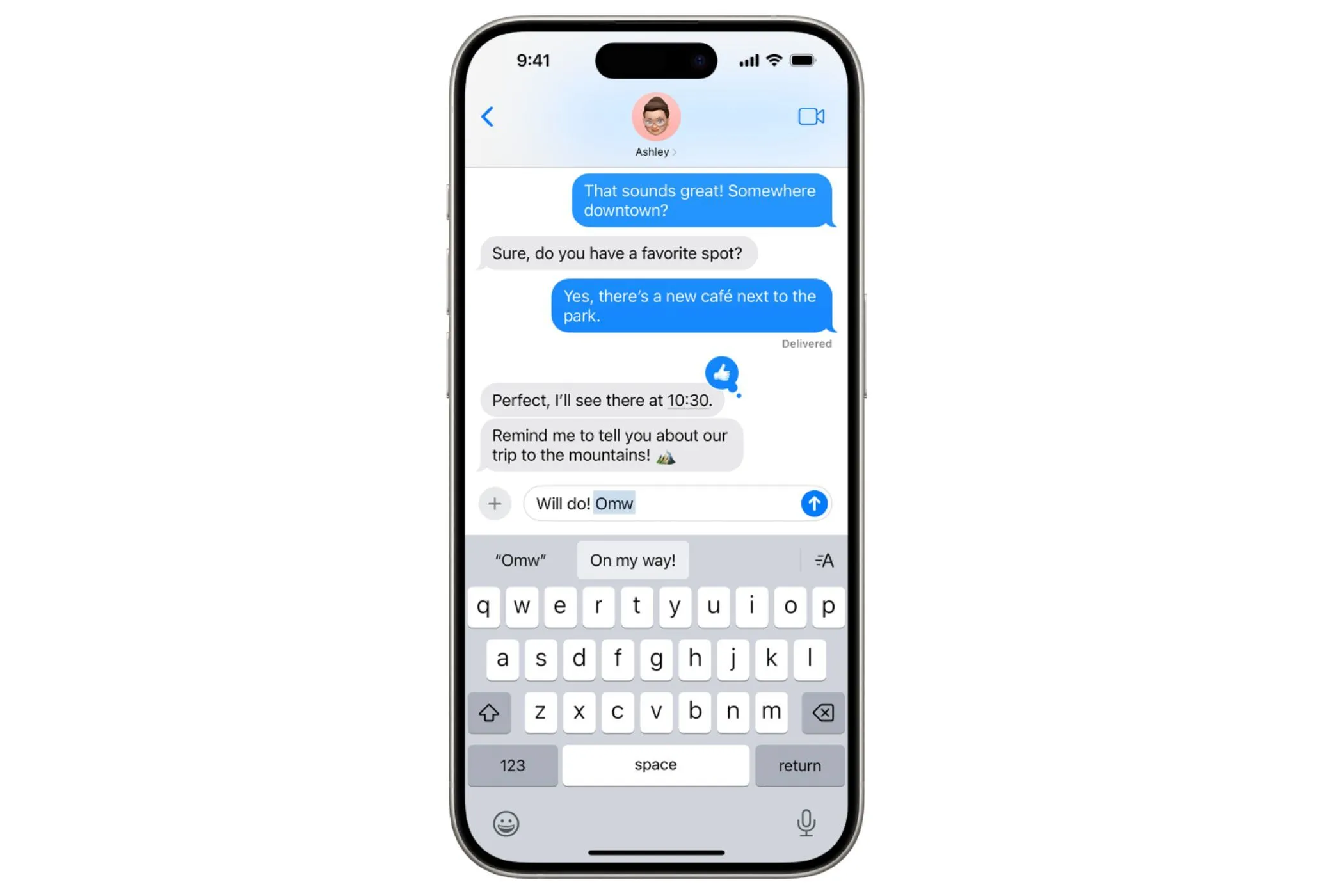 Hình ảnh chính thức của Apple giới thiệu tính năng thay thế văn bản trên iPhoneTheo nguồn Apple, Thay thế Văn bản là một tính năng tích hợp sẵn trên iPhone cho phép bạn thiết lập các phím tắt văn bản tùy chỉnh. Những phím tắt này sẽ tự động mở rộng thành các cụm từ hoặc đoạn văn dài hơn. Ví dụ, bạn chỉ cần gõ vài ký tự như “dchi” và iPhone sẽ ngay lập tức biến nó thành địa chỉ nhà đầy đủ của bạn. Bạn có thể tạo bao nhiêu phím tắt tùy thích và chúng hoạt động trên toàn hệ thống, trong bất kỳ ứng dụng nào sử dụng bàn phím.
Hình ảnh chính thức của Apple giới thiệu tính năng thay thế văn bản trên iPhoneTheo nguồn Apple, Thay thế Văn bản là một tính năng tích hợp sẵn trên iPhone cho phép bạn thiết lập các phím tắt văn bản tùy chỉnh. Những phím tắt này sẽ tự động mở rộng thành các cụm từ hoặc đoạn văn dài hơn. Ví dụ, bạn chỉ cần gõ vài ký tự như “dchi” và iPhone sẽ ngay lập tức biến nó thành địa chỉ nhà đầy đủ của bạn. Bạn có thể tạo bao nhiêu phím tắt tùy thích và chúng hoạt động trên toàn hệ thống, trong bất kỳ ứng dụng nào sử dụng bàn phím.
Nghe có vẻ nhỏ bé nhưng tính năng này giúp bạn không phải liên tục gõ lại những thông tin giống nhau: địa chỉ email, các câu trả lời phổ biến, hashtag yêu thích và bất cứ điều gì bạn thường xuyên phải nhập đi nhập lại. Khác với tính năng tự động sửa lỗi (autocorrect), Thay thế Văn bản không “đoán” ý bạn; nó thực hiện chính xác những gì bạn đã cài đặt.
Tốc độ là một lợi ích đáng kể khác. Một khi bạn đã quen sử dụng các phím tắt đã tạo, tốc độ gõ của bạn sẽ được cải thiện rõ rệt. Và bởi vì nó dựa trên thói quen sử dụng của bạn, tính năng này không giống như một công nghệ phức tạp mà trở thành một phần tự nhiên trong cách bạn tương tác với điện thoại. Nhờ đó, việc giao tiếp trên iPhone trở nên mượt mà và hiệu quả hơn bao giờ hết.
Hướng Dẫn Thiết Lập Tính Năng Thay Thế Văn Bản Trên iPhone
Bắt đầu sử dụng Thay thế Văn bản chỉ mất chưa đầy một phút. Bạn chỉ cần mở ứng dụng Cài đặt (Settings), điều hướng đến mục Cài đặt chung (General), sau đó chọn Bàn phím (Keyboard) và tiếp tục nhấn vào Thay thế Văn bản (Text Replacement). Tại đây, bạn sẽ thấy danh sách các phím tắt văn bản đã có sẵn. Apple thường cài đặt mặc định một vài phím tắt như “omw” cho cụm từ “on my way”, bạn có thể tùy chỉnh hoặc xóa chúng theo ý muốn.
Để thêm phím tắt mới của riêng bạn, hãy nhấn vào biểu tượng dấu + ở góc trên bên phải màn hình.
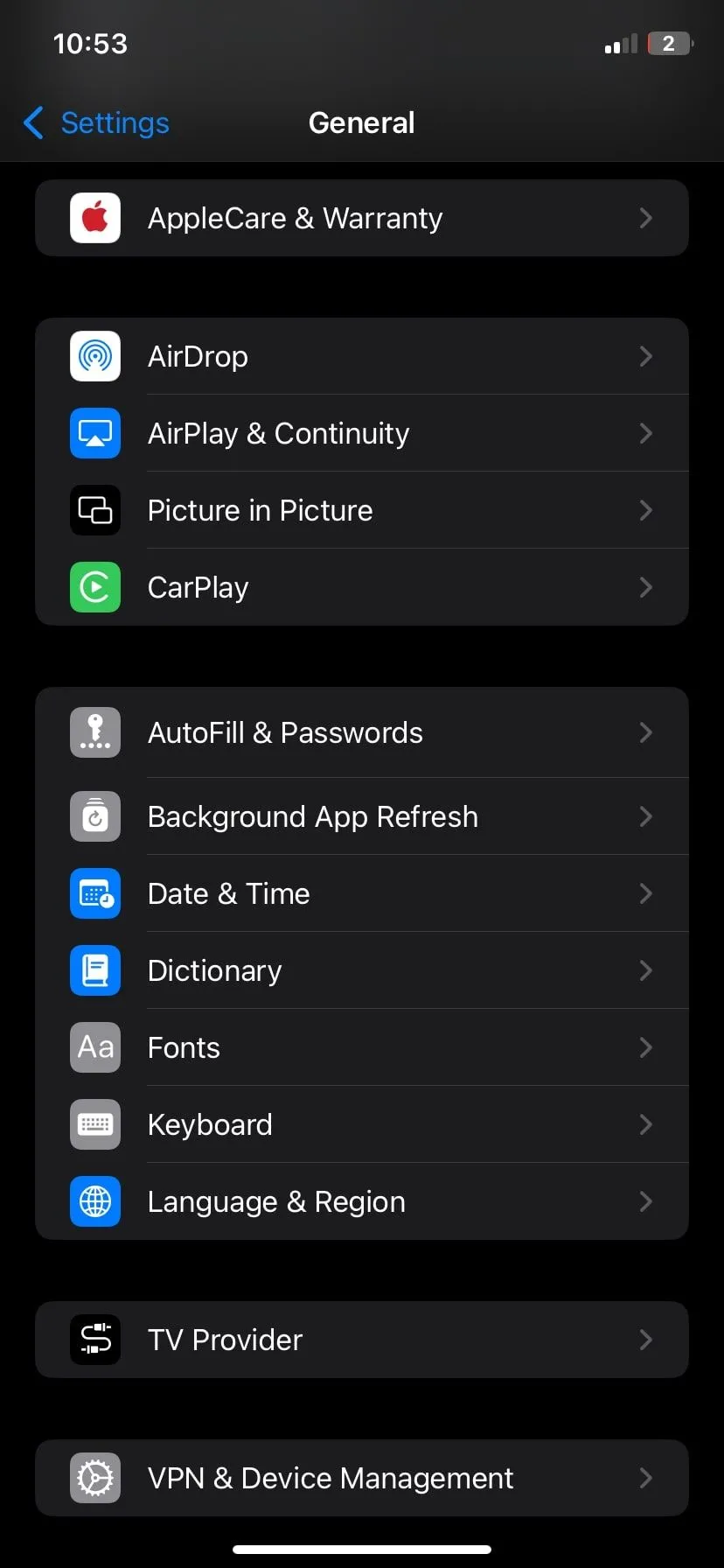 Giao diện Cài đặt chung trên iPhone nơi truy cập Bàn phím
Giao diện Cài đặt chung trên iPhone nơi truy cập Bàn phím
Mỗi phím tắt thay thế văn bản có hai phần chính: Cụm từ (Phrase) là đoạn văn bản đầy đủ bạn muốn chèn, và Phím tắt (Shortcut) là vài ký tự bạn sẽ gõ để kích hoạt nó. Ví dụ, tôi sử dụng “em1” để nhập địa chỉ email cá nhân của mình. Gõ ba ký tự rõ ràng nhanh hơn rất nhiều so với việc nhập lại toàn bộ địa chỉ mỗi lần.
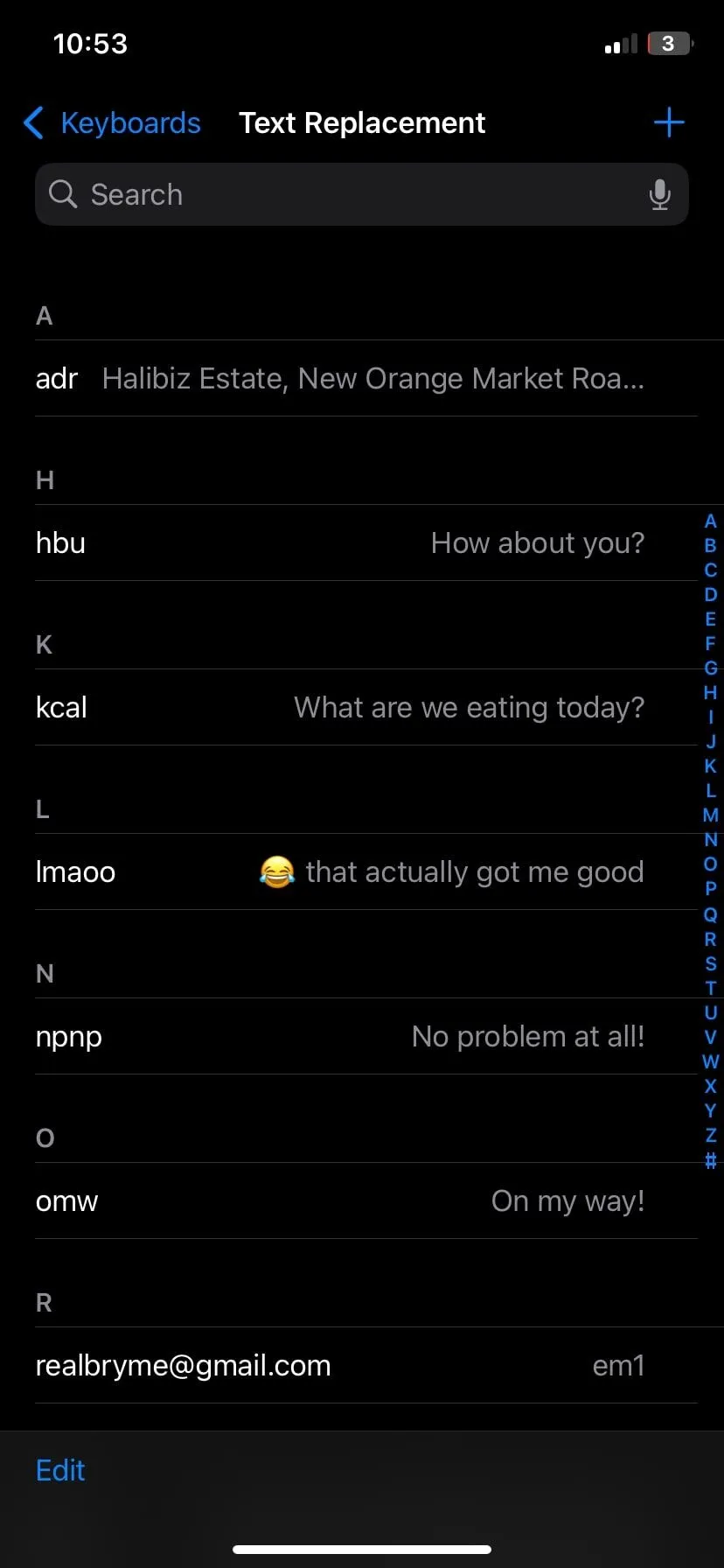 Màn hình quản lý các phím tắt thay thế văn bản đã tạo trên iPhone
Màn hình quản lý các phím tắt thay thế văn bản đã tạo trên iPhone
Một điểm cộng lớn là các phím tắt này được đồng bộ hóa qua iCloud. Điều này có nghĩa là một khi bạn thiết lập chúng trên iPhone, chúng sẽ tự động có sẵn và hoạt động trơn tru trên iPad và máy Mac của bạn. Điều này đảm bảo trải nghiệm nhất quán trên mọi thiết bị trong hệ sinh thái Apple, giúp bạn làm việc hiệu quả mọi lúc mọi nơi.
Một lời khuyên quan trọng khi tạo phím tắt: đừng sử dụng các từ thông thường làm phím tắt. Nếu bạn dùng từ “nhà” để chèn địa chỉ đầy đủ của mình, bạn sẽ kích hoạt nó mỗi khi bạn nói với ai đó rằng bạn đang “về nhà”. Hãy chọn những tổ hợp ký tự ngắn gọn và dễ nhớ, nhưng không có khả năng trùng lặp với cách viết thông thường. Sau khi lưu, các phím tắt sẽ hoạt động ngay lập tức. Bạn chỉ cần gõ phím tắt vào bất kỳ trường văn bản nào, nhấn dấu cách (space) hoặc enter (return), và cụm từ của bạn sẽ xuất hiện.
Các Phím Tắt Tiết Kiệm Thời Gian Tôi Dùng Hằng Ngày
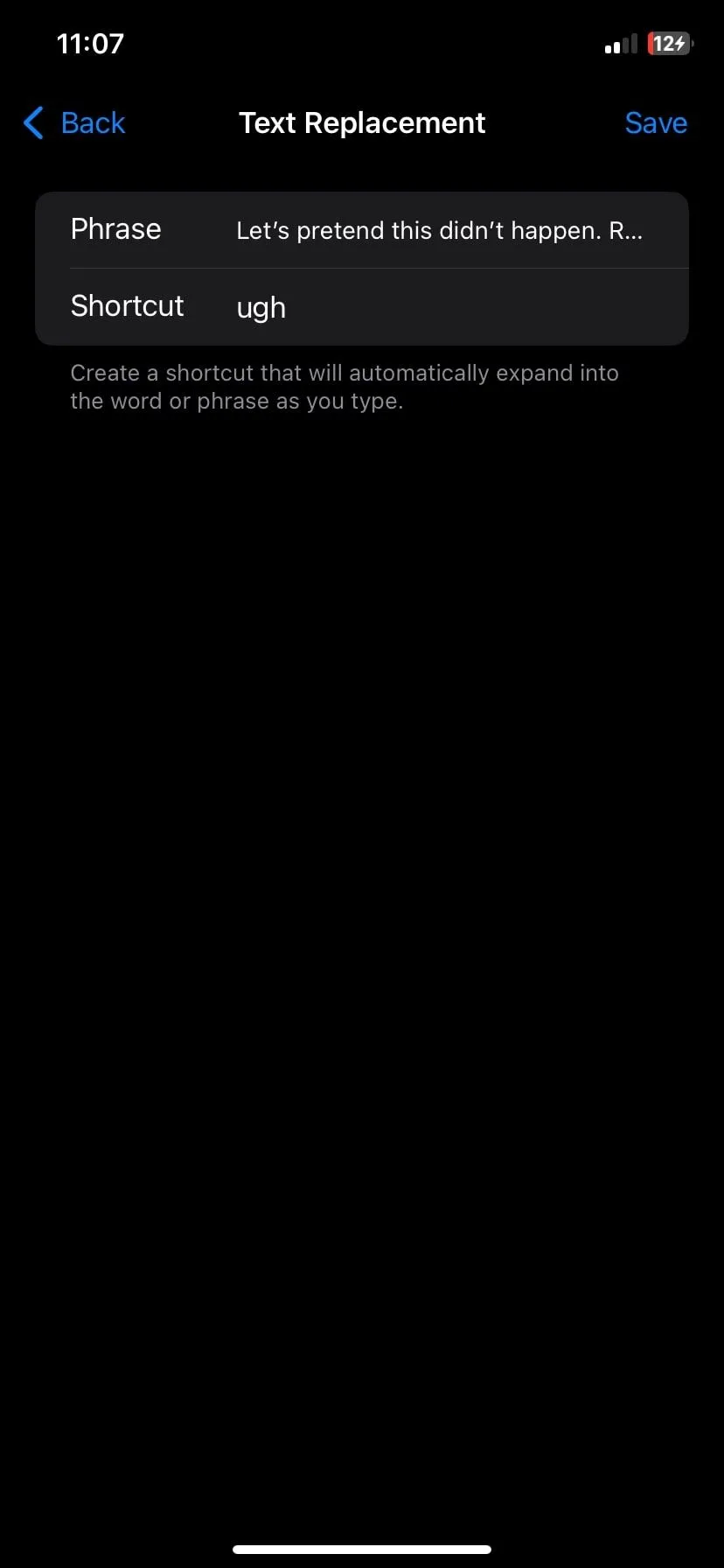 Ví dụ phím tắt văn bản "ugh" và cụm từ tương ứng trên iPhone
Ví dụ phím tắt văn bản "ugh" và cụm từ tương ứng trên iPhone
Những gì bắt đầu chỉ đơn giản là một cách để tránh phải gõ lại email cá nhân đã dần mở rộng thành một công cụ tôi sử dụng hàng chục lần mỗi ngày. Tính năng này không chỉ dành cho công việc hay các biểu mẫu, mà còn cho các cuộc trò chuyện hàng ngày, danh sách việc cần làm, những câu nói đùa nội bộ, và thậm chí cả những khoảnh khắc nhỏ giúp việc nhắn tin trở nên “đúng chất” của tôi hơn.
Dưới đây là một số phím tắt thay thế văn bản mà tôi đã tích hợp vào thói quen của mình, giúp tiết kiệm đáng kể thời gian và công sức:
| Phím tắt | Cụm từ |
|---|---|
| @@ | Địa chỉ email cá nhân của tôi (vì tôi luôn gõ sai khi vội) |
| dcnh | Địa chỉ nhà của tôi, khi cần chia sẻ nhanh vị trí |
| hbc | “Bạn thì sao?” (để câu nói không bị cụt lủn chỉ với “bạn?”) |
| kcvd | “Không có vấn đề gì cả!” |
| cnca | “Chiều nay ăn gì?” |
| cmcm | “Cảm ơn mọi thứ luôn nhé” |
| hahaha | “😂 buồn cười thật sự luôn ấy” |
| ahuhu | “Hãy giả vờ như chuyện này chưa từng xảy ra. Làm lại nhé?” |
| bglg | Bạn đang làm gì? |
| ttnh | Nói chuyện sau, nhắn cho mình nếu có gì thay đổi nhé |
| ko bca | Tôi không biết, nhưng cảm thấy đúng là như vậy |
Một số phím tắt mang tính thực tế, hỗ trợ công việc và giao tiếp thông thường. Một số khác lại là những biểu cảm nhỏ mang tính cá nhân. Và một vài cái chỉ đơn giản là từ khóa cho tâm trạng của tôi. Tuy nhiên, tất cả chúng đều giúp tiết kiệm thời gian và giảm bớt sự khó chịu khi phải gõ lại những cụm từ tương tự hết lần này đến lần khác.
Tại Sao Tôi Ước Mình Dùng Tính Năng Này Sớm Hơn?
Tính năng Thay thế Văn bản không phải là mới; nó đã có mặt trên iOS nhiều năm rồi. Nhưng giống như nhiều tính năng iPhone hữu ích thực sự khác, nó lại được giấu khá kỹ trong phần Cài đặt, khiến hầu hết mọi người bỏ lỡ. Tôi chắc chắn cũng đã từng như vậy.
Điều làm tôi ngạc nhiên không chỉ là số lượng thời gian mà nó tiết kiệm được, mà còn là cách nó cải thiện giọng điệu trong tin nhắn của tôi. Tôi không còn phải viết những tin nhắn vội vã, cụt ngủn nữa vì không phải chạy đua với thời gian để gõ chúng ra. Phiên bản đầy đủ, chu đáo đã được lưu sẵn, chỉ chờ được kích hoạt.
Thậm chí còn tốt hơn, nó hoàn toàn phù hợp với phong cách viết của tôi. Tôi không cần phải thay đổi giọng văn hay cắt bớt cách mình thể hiện bản thân. Tôi chỉ đơn giản là làm cho việc truyền tải suy nghĩ và cảm xúc nhanh hơn rất nhiều.
Nếu bạn dành nhiều thời gian với điện thoại như hầu hết chúng ta, tính năng Thay thế Văn bản là một nâng cấp “ít nỗ lực, nhiều thành quả”. Nó không hào nhoáng hay đột phá. Nó sẽ không trở thành xu hướng. Nhưng nó sẽ âm thầm giúp bạn tiết kiệm thời gian, công sức và một vài tiếng thở dài bực bội mỗi ngày. Nó thực sự là một bí quyết gõ nhanh trên iPhone mà bạn không thể bỏ qua.


